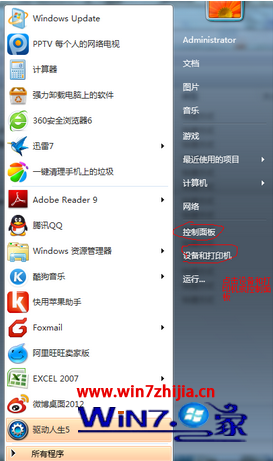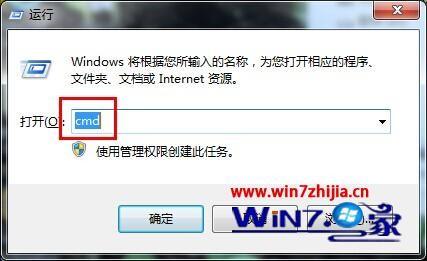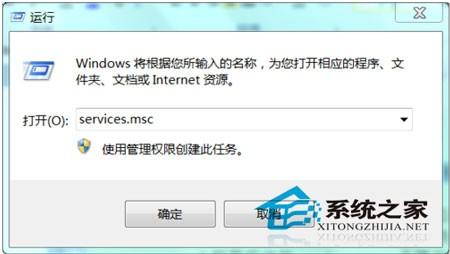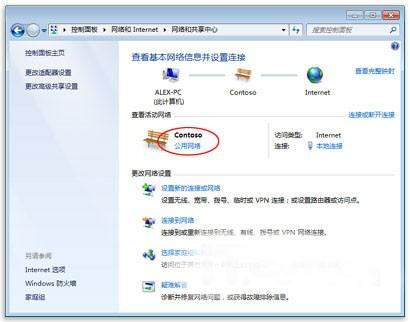Windows7任务栏不能显示缩略图只显示文字是怎么回事?如何设置?将鼠标靠上任务栏已经打开的窗口的图标,会有两种显示方式。一种是显示文字,一种是显示缩略图。前者一般是显卡更新到最匹配的状态,从而打不开Windows7操作系统特有的玻璃效果(Aero)导致的。

工具/原料
电脑、网络、Windows7操作系统。
出错探究:
1、网友求助:“为什么鼠标靠上任务栏,不能显示缩略图? 而只显示文字。”让他右键点击任务栏→属性→任务栏→开启 Aero Peek 预览桌面。截图一看,这个选项现象是灰色的,说明不能设置。
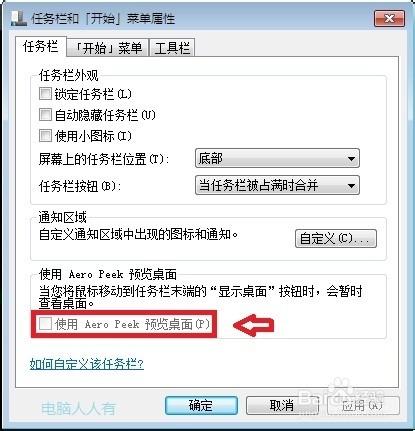
2、先尝试开启 Aero Peek 预览效果:开始→控制面板→个性化→点击 解决透明度和其他Aero效果问题 打开,再点击下一步,让系统自检找原因。
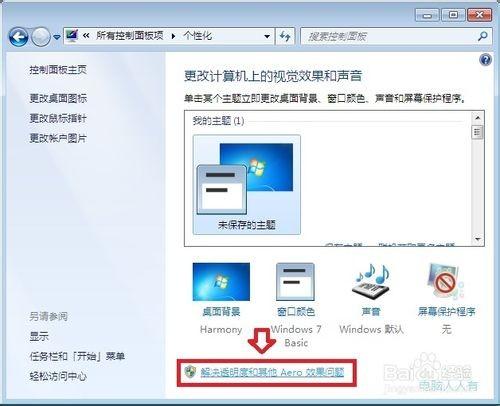
3、如果个性化中这个 解决透明度和其他Aero效果问题 菜单没有,可以在开始菜单的 搜索程序和文件 或者 帮助和支持的 搜索框中输入:Aero 就会有解决问题的链接,点开它就能自动检测。
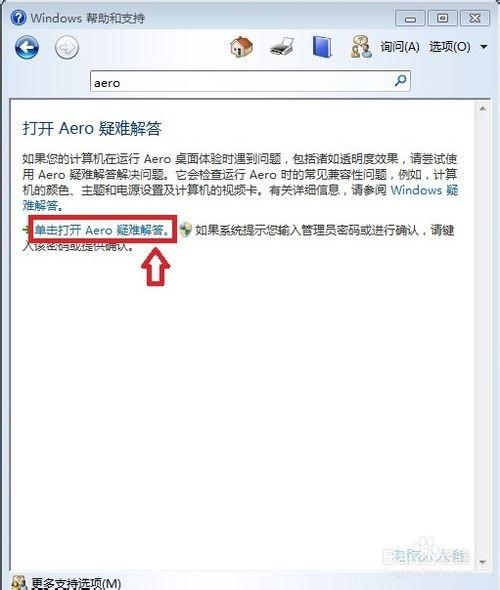
4、一番搜索,的确是透明效果的 Aero 未开启。
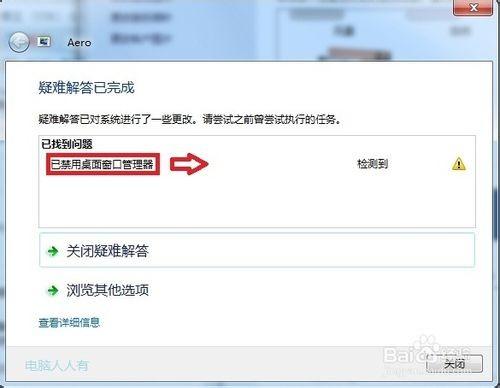
5、再让其截图设备管理器中显示适配器:开始→控制面板→系统→设备管理器→显示适配器。
一看底下的显卡驱动显示:标准VGA图形适配器,问题找到,显卡没有使用匹配的驱动程序。
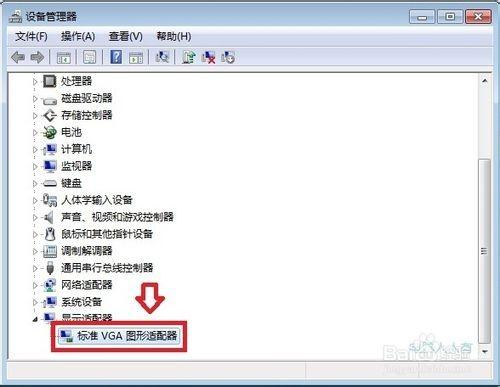
END
解决方法:
1、问题找到,那就使用和操作系统匹配的显卡驱动程序更新一下即可。鼠标右键点击显卡驱动→更新驱动程序,如有购机时附带的驱动光盘,那就是最合适的驱动程序。
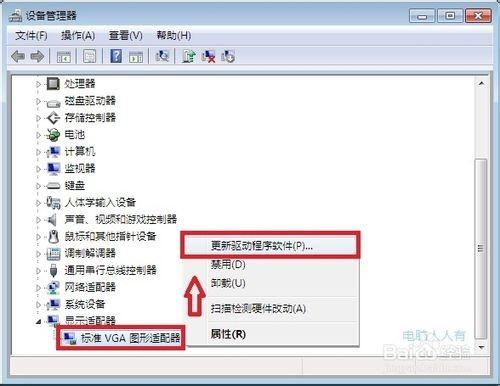
2、如果没有附带的驱动程序光盘,也可以到品牌机的官网去下载这个显卡型号的驱动程序(和操作系统匹配)。还可以使用自动更新驱动程序的软件,比如驱动精灵或者驱动人生也行。
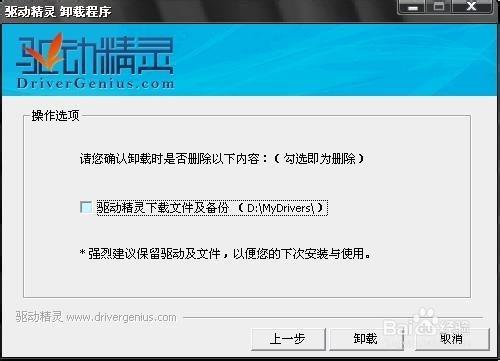
3、平时养成备份驱动的好习惯,遇到这种事情就比较好办了,使用备份的驱动程序还原一下即可。
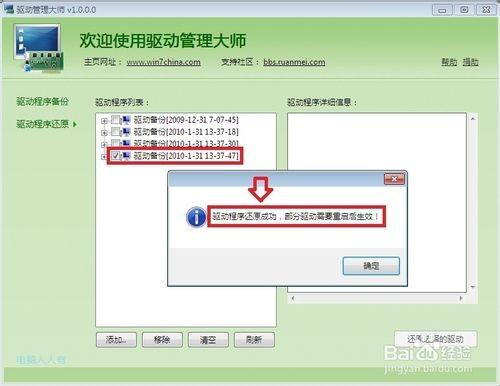
4、再到设备管理器中查看,公版的显卡驱动已经被有显卡型号的驱动替换了。
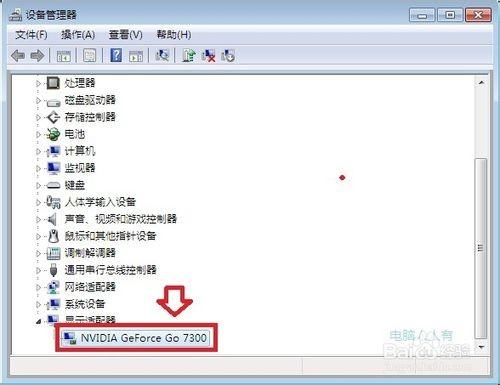
5、更新显卡驱动之后,重启电脑才能生效。再勾选任务栏上的 Aero Peek 预览桌面,再看任务栏的缩略图就有了。
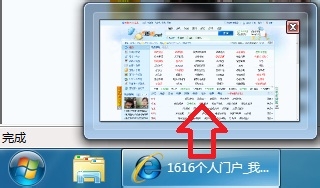
6、最后,也有用户将显示的分辨率降低之后,显示缩略图的功能就恢复了。
END
以上就是Windows7任务栏不能显示缩略图只显示文字的解决方法,大家看明白了,希望这篇文章能帮助到大家,谢谢大家阅读本篇文章!
本文转载http://jingyan.baidu.com/article/a3aad71aaa6eeeb1fb00961c.html